Niveaus zijn de kern van beeldbewerking in Photoshop Elements. Ze stellen je in staat om verschillende elementen en effecten te combineren en creatief te ontwerpen zonder het oorspronkelijke beeld te beïnvloeden. In deze handleiding behandelen we de belangrijkste soorten niveaus die tot je beschikking staan in Photoshop Elements en laten we je zien hoe je deze effectief kunt gebruiken.
Belangrijkste bevindingen
- Het werken met pixel-, vector-, tekst- en aanpassingslagen is cruciaal voor creatieve projecten in Photoshop Elements.
- Het niveaupalet biedt een overzicht en stelt je in staat om lagen gericht in of uit te schakelen.
- Met de juiste instellingen kun je je afbeelding flexibel en dynamisch bewerken en ontwerpen.
Stapsgewijze handleiding
De volgende stappen introduceren de verschillende soorten lagen en hun gebruik in Photoshop Elements.
1. Werkruimte en eerste pixel-laag
Start Photoshop Elements en open een beeld dat je wilt bewerken. Nadat je de afbeelding hebt geopend, wordt deze weergegeven als een pixel-laag in het niveaupalet. Deze laag stelt de werkelijke afbeelding voor die je bewerkt. Zorg ervoor dat je het overzicht over de verschillende lagen in het palet behoudt.
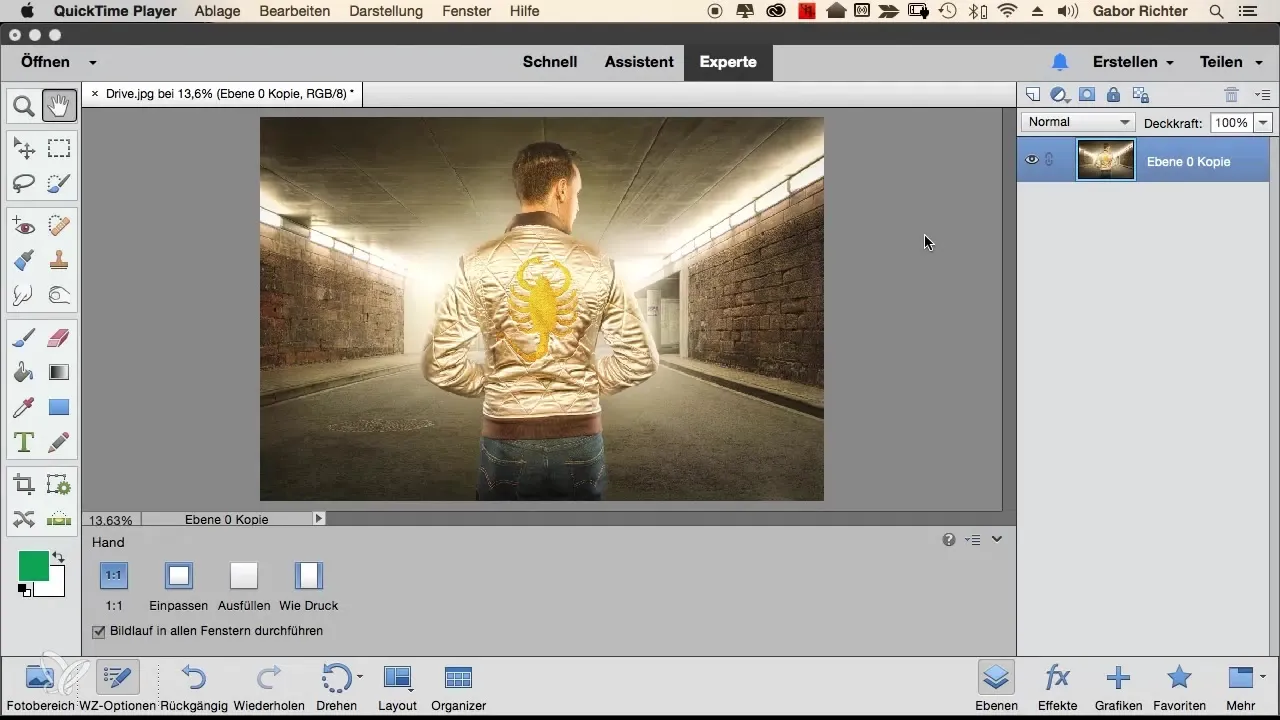
2. Een lege laag toevoegen
Om een nieuwe lege laag toe te voegen, klik je op het pictogram voor de nieuwe laag, vaak weergegeven in de vorm van een blad of blok. Deze lege laag verschijnt nu in je niveaupalet en is klaar voor jouw invoer of tekeningen. Je zult merken dat de miniatuurweergave van de lege laag een patroon toont, maar nog geen inhoud heeft.
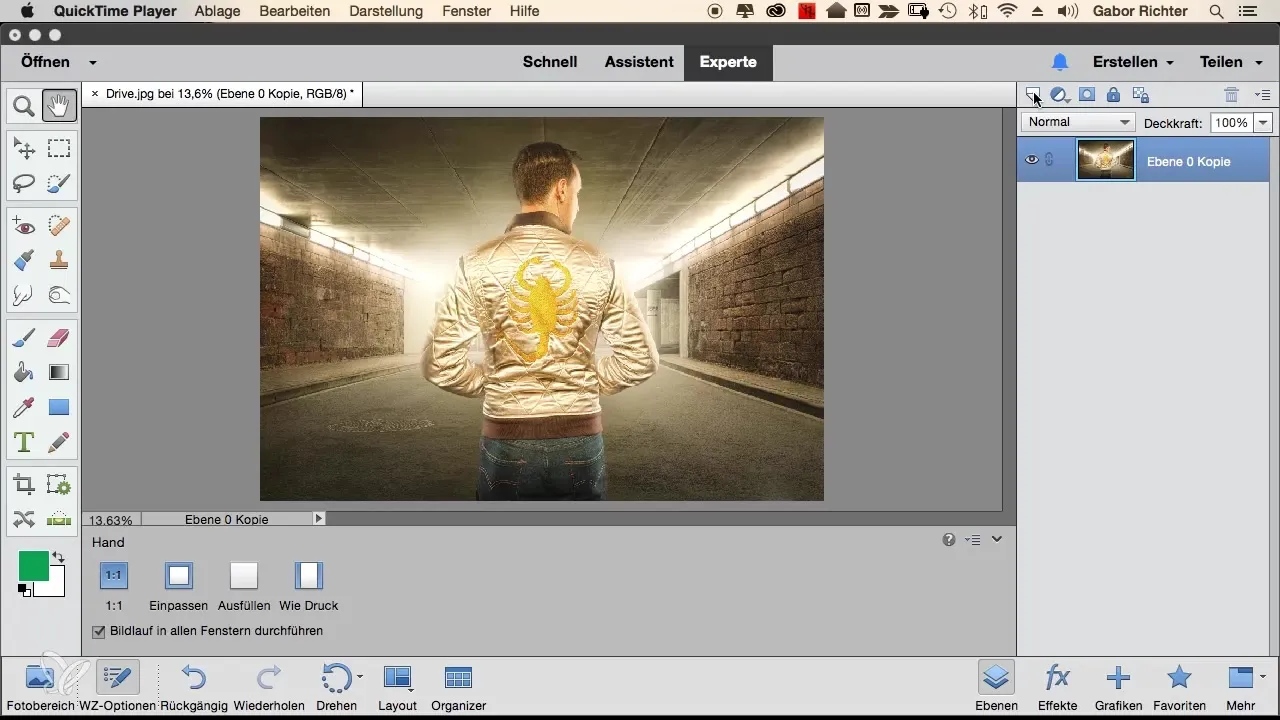
3. Actief werken met de lege laag
Om iets op de lege laag te maken, kies je het penseelgereedschap en voeg je bijvoorbeeld een smiley toe. Er wordt nu een nieuw element aan je afbeelding toegevoegd. Het is nuttig om verschillende miniatuurweergaven van de lagen te kiezen om de zichtbaarheid en overzichtelijkheid te verbeteren, vooral wanneer je met veel lagen werkt.
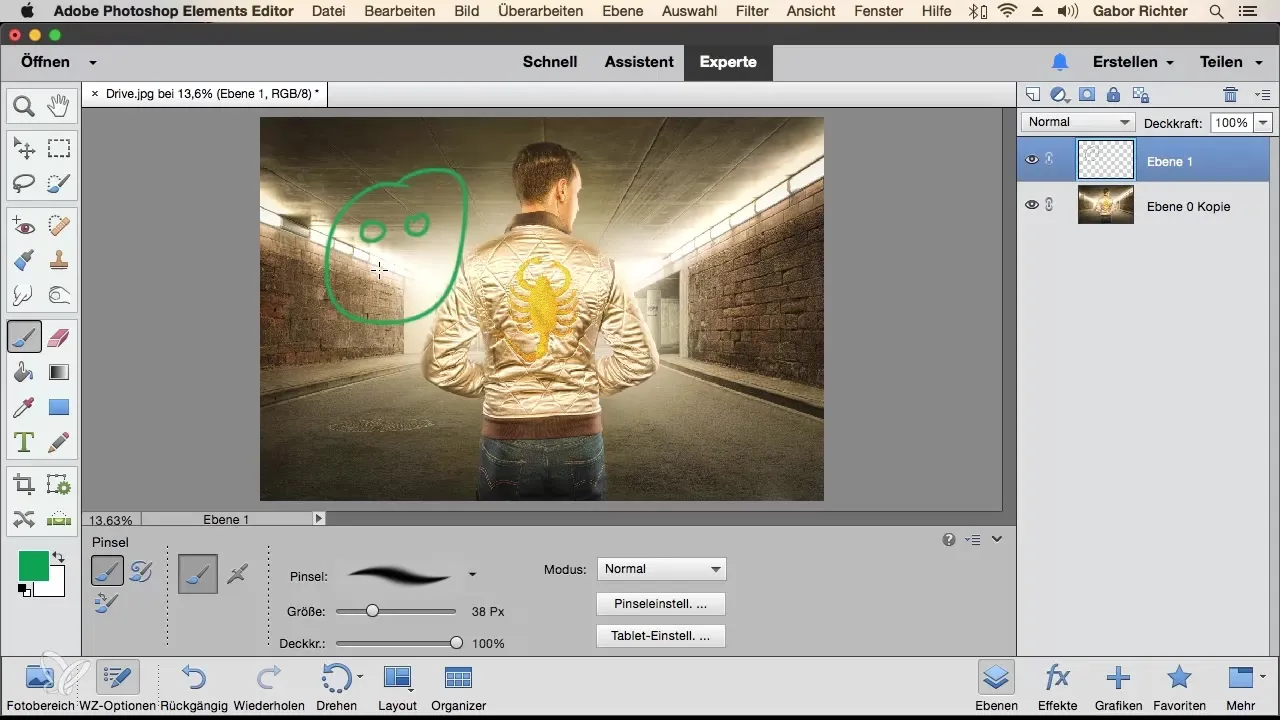
4. Lagen uitschakelen
Wanneer je werkt aan de zichtbaarheid van lagen, kun je deze in of uitschakelen met behulp van het oogpictogram in het niveaupalet. Dit stelt je in staat om te zien welke elementen zichtbaar zijn in de afbeelding en welke niet. Wanneer je de bovenste laag uitschakelt, wordt alleen de laag daaronder weergegeven.
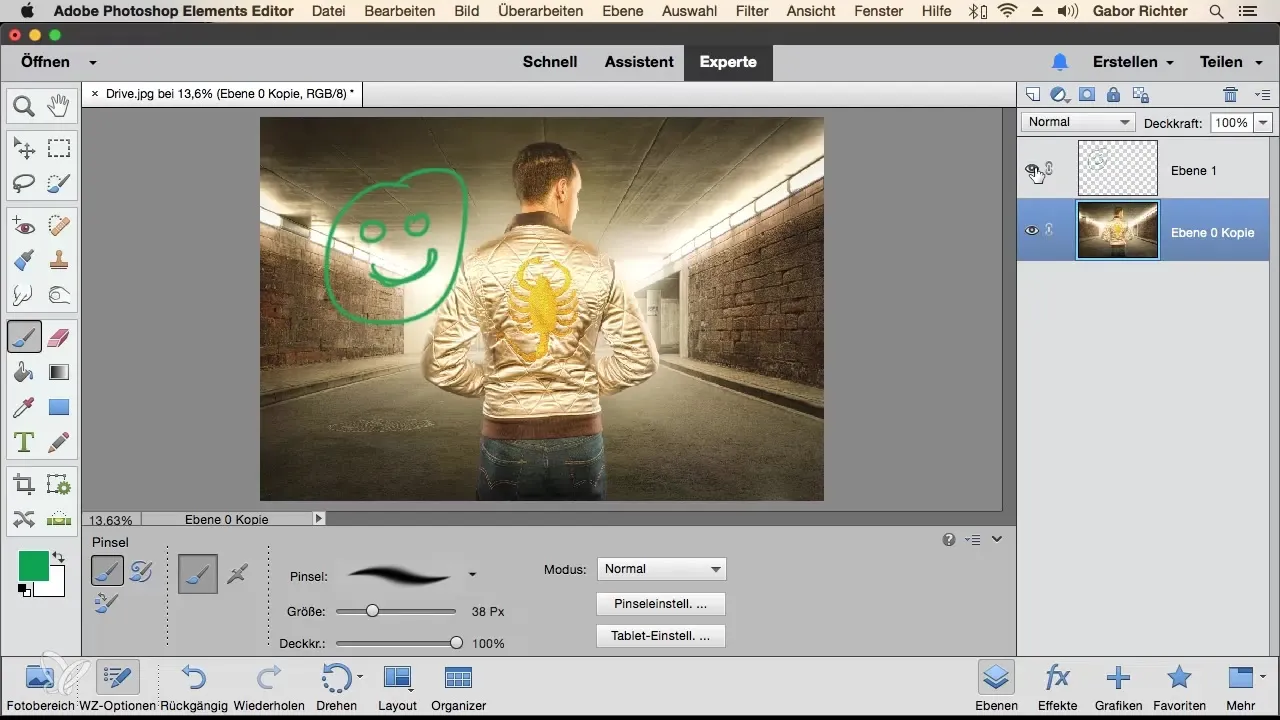
5. Vectorafbeeldingslaag
Voor ontwerpen met vectorafbeeldingen moet je een speciale vectorlaag maken. Gebruik het bijbehorende pictogram om deze laag toe te voegen. Vectorlagen zijn ideaal voor logo's en andere grafisch gebaseerde ontwerpen omdat ze zonder verlies kunnen worden vergroot of gewijzigd.
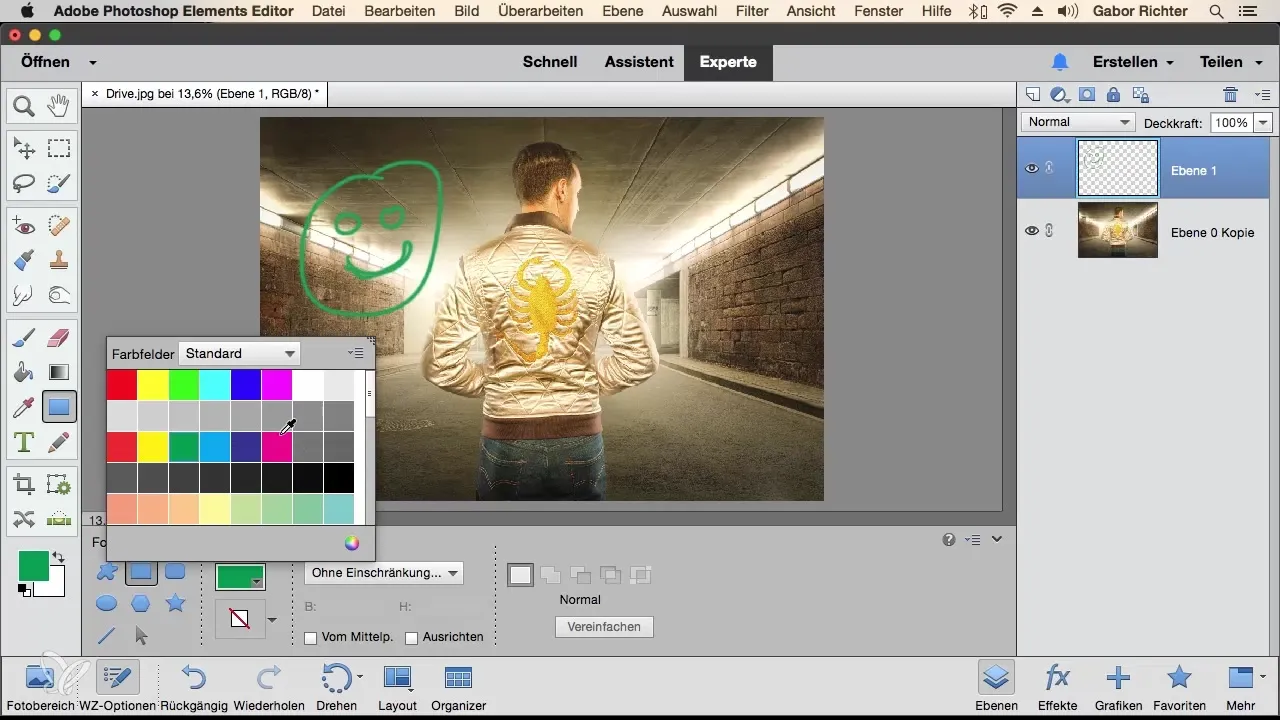
6. Tekst maken
Een tekstlaag maak je eenvoudig door op het tekstpictogram te klikken en een tekstgebied te slepen. Je kunt dan de gewenste tekst invoeren en de kleur, het lettertype en de grootte naar wens aanpassen. Let op dat tekstlagen worden weergegeven met een "T"-pictogram in de miniatuurweergave.
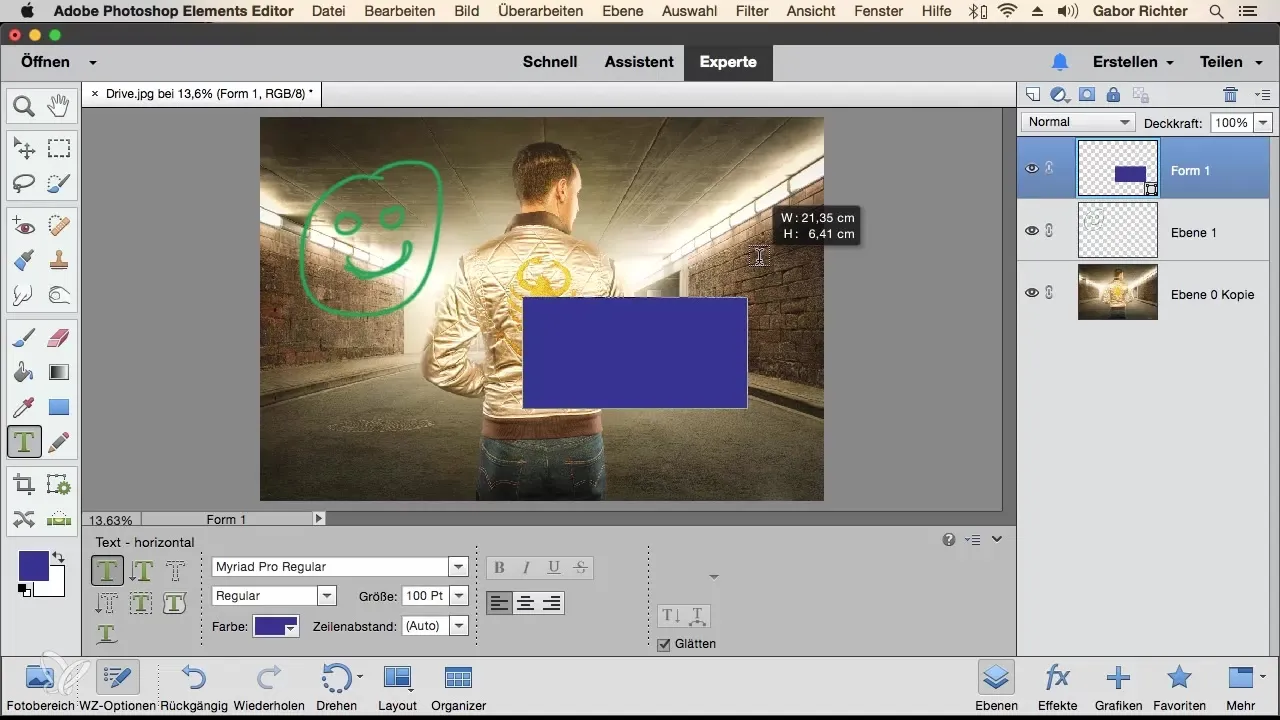
7. Aanpassingslagen gebruiken
Aanpassingslagen zijn cruciaal voor het aanbrengen van basisaanpassingen aan je afbeelding, zoals tint, verzadiging of zwart-wit omzetting. Voeg een aanpassingslaag toe en kies bijvoorbeeld "Tint/Verzadiging" om de kleuren in de afbeelding aan te passen en een nieuwe uitstraling te krijgen. Dit soort lagen verandert het oorspronkelijke beeld niet, maar beïnvloedt alleen de lagen eronder.
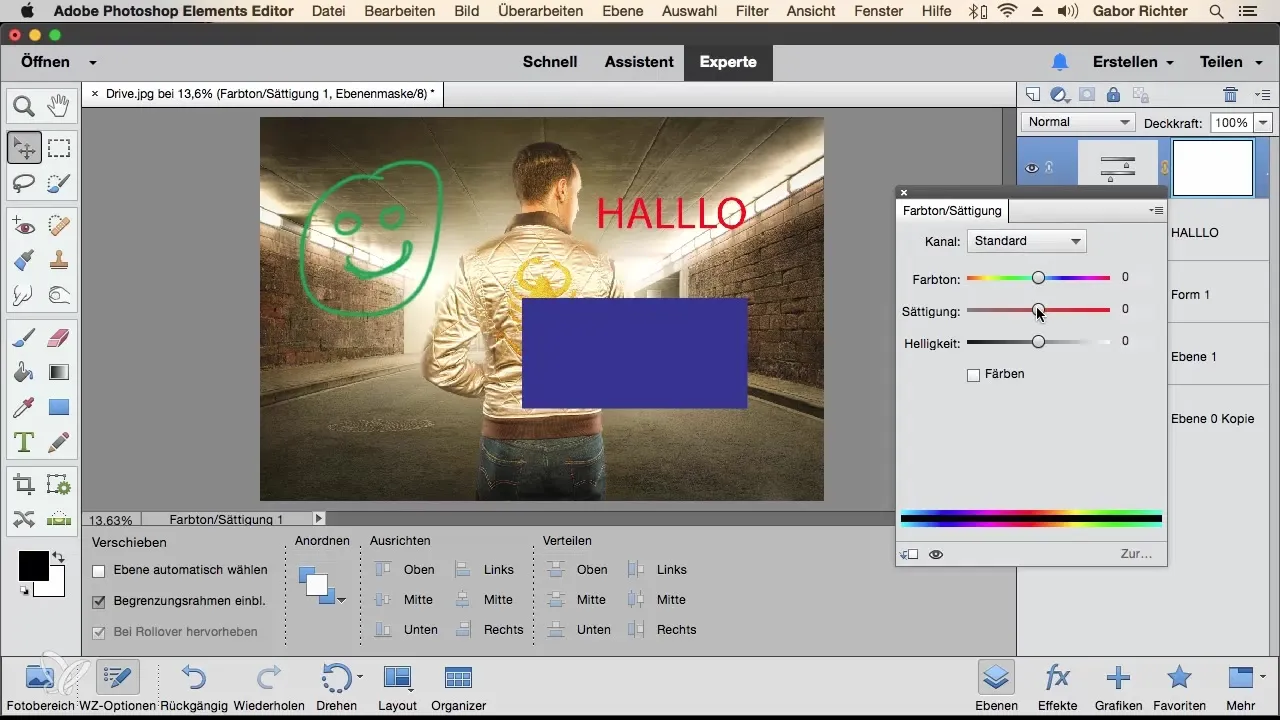
8. Kleurvlakken toevoegen
Een kleurvlak kan worden toegevoegd om je project een samenhangend kleurontwerp te geven. Deze lagen zijn eenvoudig aan te passen en bieden je de mogelijkheid om kleuren voor de hele achtergrond of specifieke elementen van je compositie in te stellen.
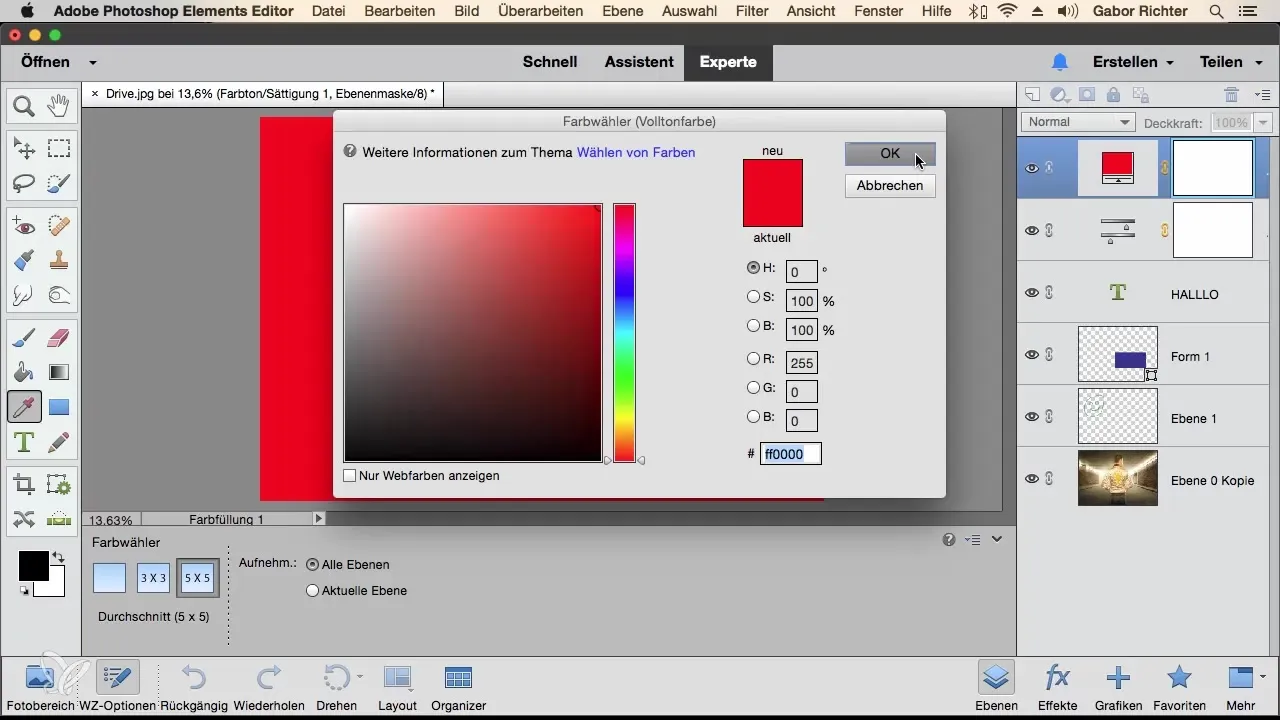
9. Indeling van de lagen
De indeling van de lagen is cruciaal voor de visuele hiërarchie van je project. Je kunt lagen selecteren en omhoog of omlaag verschuiven en ook de voorkeurs- of achtergrond wijzigen. Hierbij wordt de zichtbaarheid van de bovenste laag beïnvloed door de laag daaronder. Experimenteer met de indeling om het beste effect voor je afbeelding te bereiken.
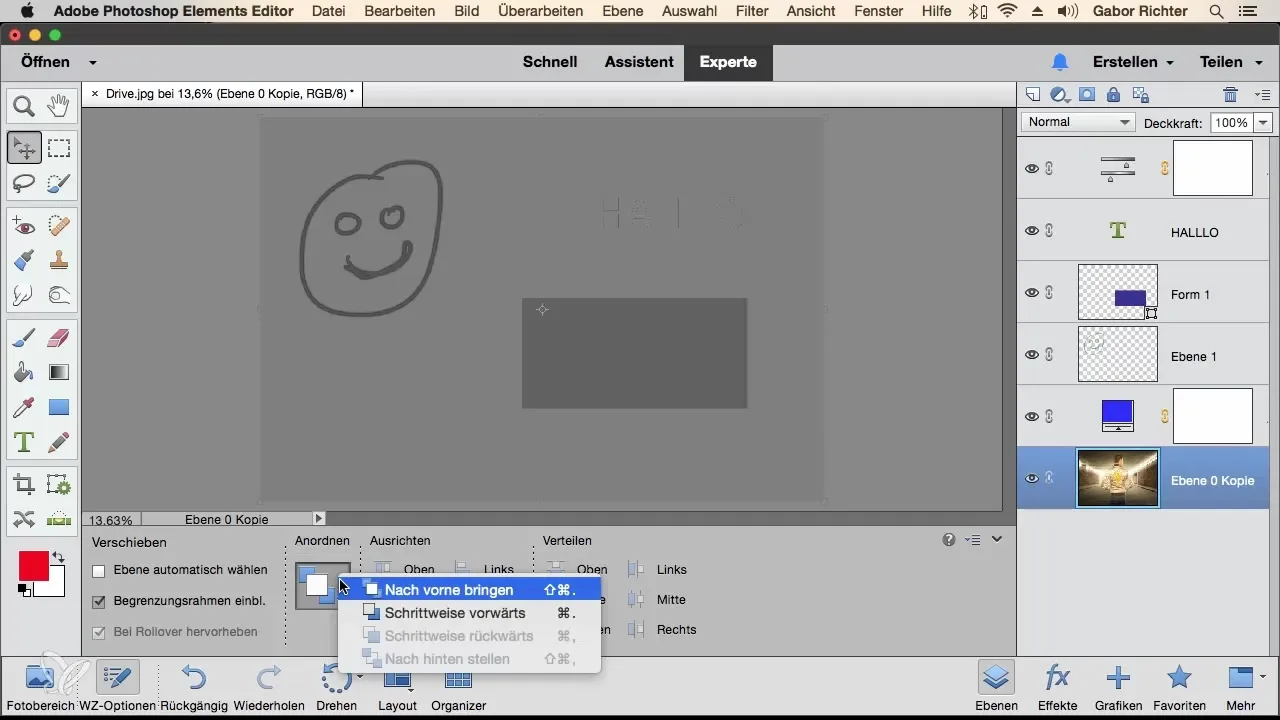
Samenvatting – Diverse soorten lagen in Photoshop Elements
Met deze handleiding heb je de basisprincipes geleerd om effectief te werken met verschillende soorten lagen in Photoshop Elements. Of je nu pixel-, vector- of tekstlagen gebruikt, het juiste begrip van hun toepassing is de sleutel tot creatieve en professionele beeldbewerking.
Veelgestelde vragen
Wat zijn lagen in Photoshop Elements?Lagen zijn afzonderlijke lagen in een afbeelding waarmee je verschillende elementen onafhankelijk van elkaar kunt bewerken.
Hoe voeg ik een nieuwe laag toe?Klik op het pictogram voor de nieuwe laag in het niveaupalet.
Wat is het verschil tussen pixel- en vectorlagen?Pixel-lagen bestaan uit rasterafbeeldingen, terwijl vectorlagen zijn gebaseerd op wiskundige vormen en zonder verlies kunnen worden geschaald.
Hoe kan ik de zichtbaarheid van lagen beheren?Gebruik het oogpictogram naast de betreffende laag in het niveaupalet om de zichtbaarheid in of uit te schakelen.
Wat zijn aanpassingslagen?Aanpassingslagen maken het mogelijk om kleur- en tonaliteitsaanpassingen te doen zonder het originele beeld direct te veranderen.


